如何在 Excel 中启用或禁用宏
- 点击进入:ChatGPT工具插件导航大全
什么是宏?
宏是一组指示 Excel 执行操作或操作序列的指令。它们可以使您免于在 Excel 中执行重复性任务。
以最简单的形式,您可以在 Excel 中记录一系列操作并将它们保存为宏。然后,运行您的宏将根据您的需要多次执行相同的操作序列。例如,您可能希望在文档中插入多张工作表。一次插入一个并不理想,但宏可以通过一遍又一遍地重复相同的步骤来插入任意数量的工作表。
通过使用 Visual Basic (VBA) 编程语言编写自己的宏而不是仅仅记录它们,您可以使宏更加强大。这使您可以创建高度复杂的宏,几乎可以做任何您想做的事情。
为什么要在 Excel 中禁用宏?
宏可以让您的生活更轻松,但使用它们时存在风险。那是因为当您打开由其他人创建的包含宏的文件时,您不知道这些宏是什么。可能会在 Excel 文档中插入宏,这会对您的计算机造成严重损害。这些恶意宏可以传播病毒和其他形式的恶意软件,从而产生严重后果。
因此,在 Excel 中默认禁用宏。当您打开包含宏的文档时,系统会要求您确认是否要启用宏。只有当您信任该文档时,您才应该这样做。
即使它是从你认识的人那里寄给你的,你也应该小心。许多宏病毒会访问联系人列表并从您的帐户发送电子邮件,从而使病毒传播。
如何在 Excel 中启用宏
如果您确定包含宏的文档是安全的,那么在文档中启用宏既快捷又容易。Excel 在 Windows 和 Mac 上的工作方式略有不同,因此具体步骤取决于您使用的操作系统。
如何在 Windows 上的 Excel 中启用宏
当您在 Windows 上打开包含宏的 Excel 文件时,默认情况下,您会收到一条通知,说明该文件包含宏,并可以选择启用或禁用它们。您还可以选择为您打开的任何文件永久启用宏。
要在 Windows 上的 Excel 中启用宏:
- 打开包含宏的 Excel 文件 – 您将在编辑栏上方看到一条警告。
- 要启用宏,请单击启用内容。


- 如果您不点击此按钮,您可以继续正常使用电子表格,但您将无法运行任何宏。
如果您发现每次使用 Excel 时都单击此按钮,您可以更改默认设置,以便自动为所有 Excel 文件启用宏。仅当您确定要打开的文件是安全的时,才应该这样做。
要在 Windows 上的 Excel 中永久启用宏:
- 打开任何 Excel 文件。
- 单击文件。


- 选择菜单最底部的选项。
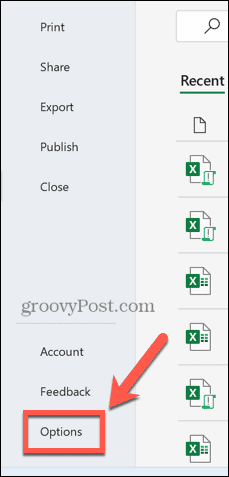

- 单击信任中心菜单。
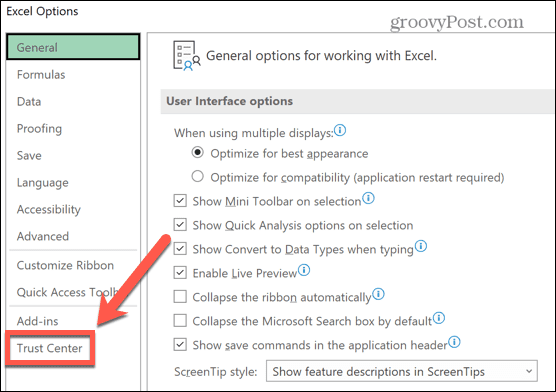

- 单击信任中心设置 按钮。


- 选择宏设置 菜单。


- 单击启用 VBA 宏单选按钮。


- 单击确定。
- 关闭您的文档。从现在开始,当您打开任何 Excel 文档时,将自动启用宏。
如何在 Excel for Mac 中启用宏
如果您使用 Excel for Mac,则可以直接通过正在打开的文档启用宏。您还可以选择始终为您打开的每个文件启用宏。
要在 Excel for Mac 中启用宏:
- 像往常一样双击要打开的文件。您将看到一个弹出窗口警告您该文件包含宏。
- 单击启用宏打开启用宏的文件。


- 如果您不信任该文档,请单击禁用宏,该文件将打开,但所有宏都将被禁用。


- 您现在可以像往常一样使用您的 Excel 文件。
如果您在打开文档时禁用宏,则无法在不关闭文件并再次打开的情况下为该文档启用宏。但是,您可以更改默认设置,以便在打开任何 Excel 文件时始终启用宏。
但是,只有当您确定文件可以安全打开时,您才应该这样做。
要在 Excel for Mac 中永久启用宏:
- 打开任何 Excel 文件。
- 单击菜单栏中的Excel。


- 选择首选项。


- 单击安全 图标。


- 选择启用所有宏。
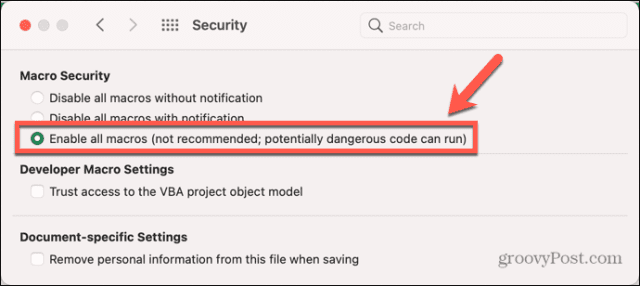

- 如果您最初打开的文件包含宏,您需要将其关闭并再次打开以使新设置生效。
如何在 Excel 中禁用宏
如果您担心恶意宏的风险,您可以选择默认禁用宏。
有两种选择。第一种是默认禁用宏,但保留文件包含打开文件时将出现的宏的通知。然后,您可以决定是否为该文件启用宏。
第二个选项是默认禁用宏并删除通知。如果您不想启用宏,这很有用,因为这意味着您每次打开包含宏的文件时都不会看到相同的弹出通知。
如何在 Windows 上的 Excel 中禁用宏
根据您的操作系统,禁用宏的方法略有不同。
要在 Windows 上的 Excel 中禁用宏:
- 打开任何 Excel 文档。
- 单击文件。


- 在菜单底部,选择选项。
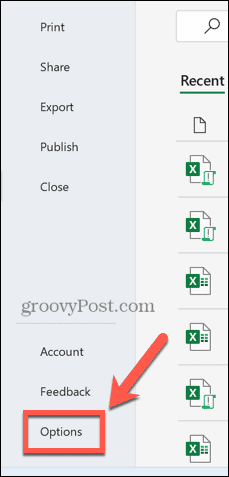

- 选择信任中心 菜单。
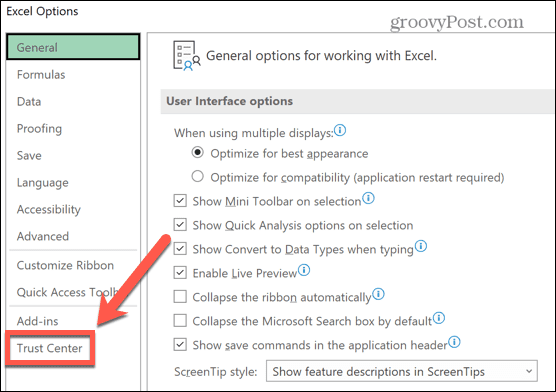

- 单击信任中心设置。


- 选择宏设置。


- 如果您希望禁用宏,但仍然可以通过公式栏上方的消息启用它们,请单击“禁用 VBA 宏并通知”单选按钮。


- 如果您希望禁用宏,并且不想看到通知,请单击禁用 VBA 宏而不通知单选按钮。


- 您还可以选择仅启用已数字签名的宏。


- 单击确定以保存您的设置。您可能需要关闭并重新打开文件才能使新设置生效。
如何在 Mac 上禁用 Excel 中的宏
如果您使用 Excel for Mac,则需要做一些不同的事情。
要在 Excel for Mac 中禁用宏:
- 打开任何 Excel 文件。
- 单击菜单栏中的Excel菜单。


- 选择首选项。


- 单击 安全图标。


- 要禁用宏但保留通知,请选择Disable All Macros With Notification。


- 要禁用宏并停止通知,请选择Disable All Macros without Notification。


- 您需要关闭并重新打开当前文件,新更改才能对该文件生效。
